
Criar um efeito de ação secundária no iMovie no Mac
Pode adicionar um clip de ação secundária sobre outro clip, para mostrar duas perspetivas diferentes de um único evento. Por exemplo, poderia mostrar alguém prestes a entrar numa festa surpresa, interrompendo essa ação para dar uma visão das pessoas à espera no interior.
Quando adiciona um clip de ação secundária, este abrange uma extensão igual do clip de vídeo ao qual é adicionado, de forma a não alterar a duração total do filme.
Adicionar um clip de ação secundária
Na aplicação iMovie
 no Mac, selecione um clip ou intervalo que pretenda interromper e arraste-o por cima de um clip no cronograma.
no Mac, selecione um clip ou intervalo que pretenda interromper e arraste-o por cima de um clip no cronograma.À medida que arrasta o clip, o cursor muda para o ícone verde Adicionar (+) e é apresentada uma linha que liga o clip que está a arrastar para o clip no cronograma.
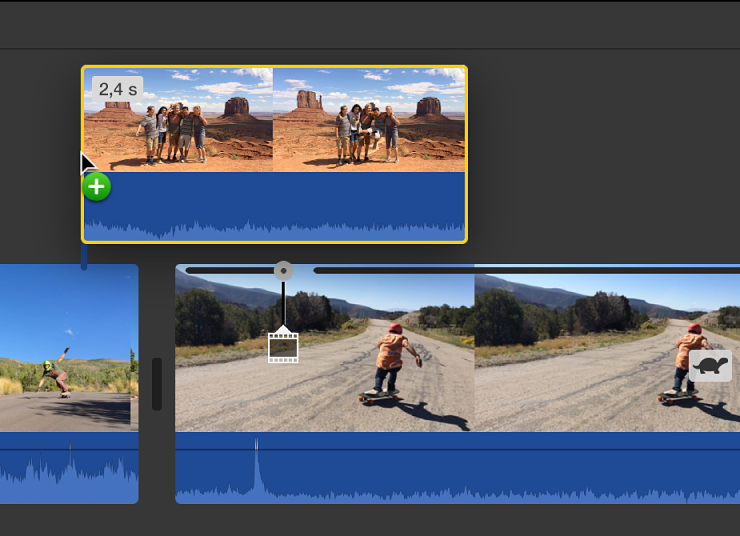
Quando o clip estiver no local pretendido, solte o botão do rato.
Para reposicionar o clip de ação secundária, arraste-o para um ponto diferente do clip ou para outro clip. Pode também arrastar as extremidades para o aumentar ou encurtar.
Nota: Também é possível adicionar uma ação secundária arrastando um clip que já se encontre no cronograma para cima de outro clip no cronograma.
Ajustar a opacidade de um clip de ação secundária
Quando reproduz um filme que foi ligado a um clip de ação secundária, o clip de ação secundária corta para substituir o clip abaixo do mesmo e depois volta a cortar para o clip que se encontra por baixo dele no cronograma quando o clip de ação secundária termina. Caso pretenda misturar o clip ligado ao clip abaixo do mesmo para obter um efeito dramático, pode ajustar a opacidade do clip de ação secundária.
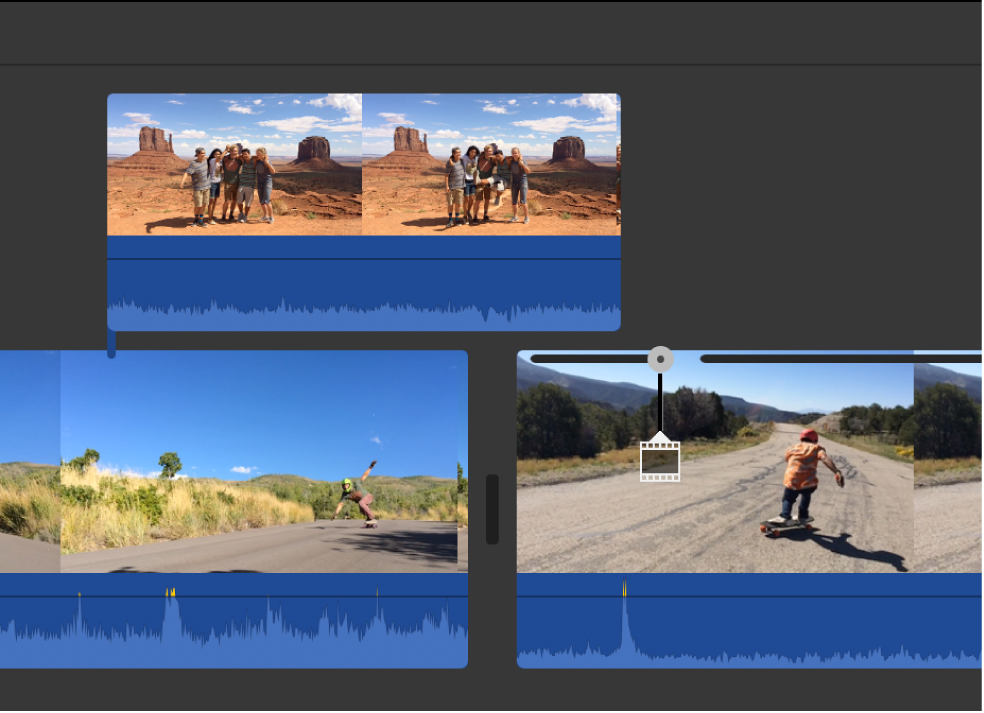
Na aplicação iMovie
 no Mac, selecione um clip de ação secundária no cronograma que pretende ajustar.
no Mac, selecione um clip de ação secundária no cronograma que pretende ajustar.Se os controlos de sobreposição de vídeo não aparecerem, clique no botão “Definições de sobreposição de vídeo”.

Para ajustar a opacidade do clip de ação secundária, arraste o nivelador Opacidade.
Para aplicar a alteração, clique no botão Aplicar
 nos controlos de ação secundária.
nos controlos de ação secundária.
Ajustar o fade de um clip de ação secundária
Pode configurar o clip de ação secundária para que se dissolva ao entrar e ao sair e controlar a duração da dissolução.
Na aplicação iMovie
 no Mac, selecione um clip de ação secundária no cronograma que pretende ajustar.
no Mac, selecione um clip de ação secundária no cronograma que pretende ajustar.Se os controlos de sobreposição de vídeo não aparecerem, clique no botão “Definições de sobreposição de vídeo”.

Proceda de uma das seguintes formas:
Definir a duração do fade utilizando os controlos de ação secundária: arraste o nivelador Fade.
Definir a duração do fade no cronograma: arraste um dos puxadores de fade no topo do clip de ação secundária na direção do centro do clip para aumentar a duração do fade ou para as margens do clip para diminuir a duração.
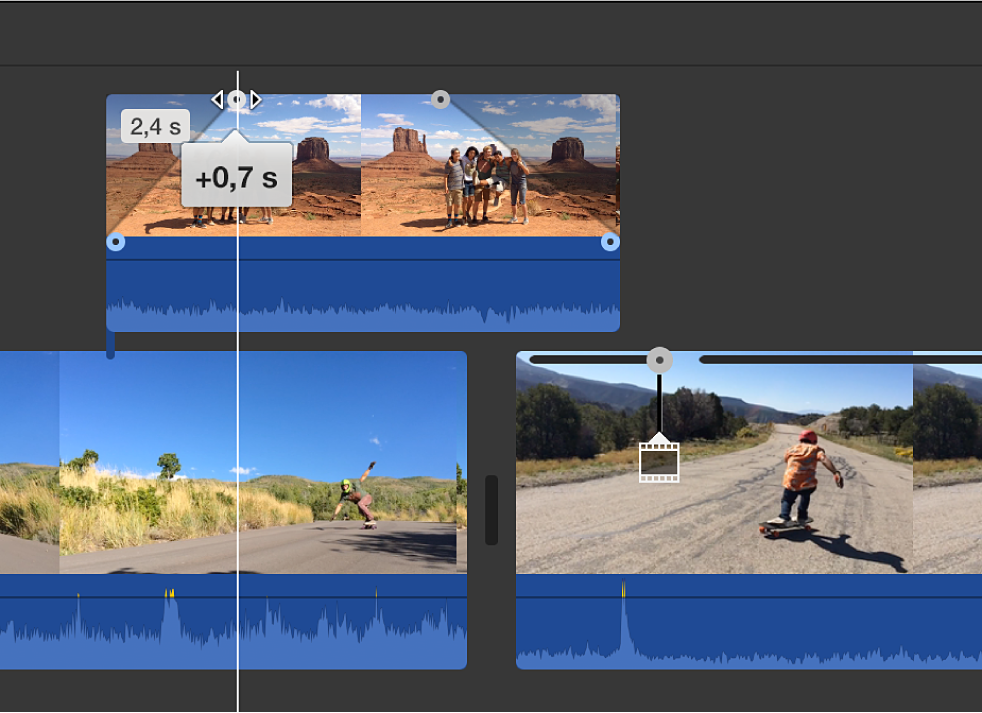
Para aplicar a alteração, clique no botão Aplicar
 nos controlos de ação secundária.
nos controlos de ação secundária.